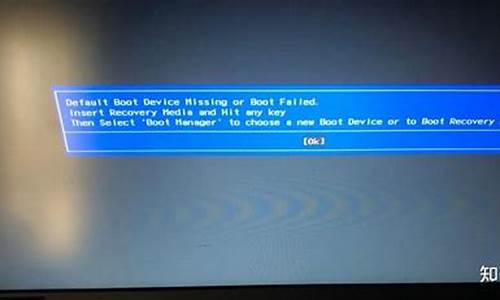1.gpedit.msc打不开

很多用户使用电脑的时候,系统提示找不到组策略gpedit.msc,请确定文件是否正确,再试一次的错误情况,这是怎么一回事呢?由于系统中“gpedit.msc”系统文件被破坏或丢失导致,该这么解决呢?今天小编带来了解决方法,具体的下面一起来看看吧。
Win7运行gpedit.msc打不开组策略的解决方法
1、点击桌面左下角的“开始”菜单,然后点击“运行”选项。
2、在运行窗口中输入“regedit”指令,按下回车键确认。
3、进入到注册表编辑器后,打开“HKEY_CURRENT_USER”文件夹,然后依次打开“Software—Policies—Microsoft--Mmc”文件夹,选择“{8FC0B734-A0E1-11D1-A7D3-0000F87571E3}”文件夹,双击打开右边的“Restrict_Run”项,如下图所示
4、将Restrict_Run项的值修改为“0”,点击“确定”按钮,如下图所示。
5、在Mmc文件夹中找到“{0F6B957E-509E-11D1-A7CC-0000F87571E3}”文件夹并且选择,双击打开右边的“Restrict_Run”项,如下图所示。
6、同样的将Restrict_Run的值修改为“0”,点击“确定”按钮。关掉注册表编辑器,然后重启电脑,等待电脑重启后再次运行gpedit.msc就会发现问题解决了。
gpedit.msc文件相关问题
windows找不到文件gpedit.msc
以上就是为您带来的Win7运行gpedit.msc打不开组策略的解决方法,希望可以解决掉您的困惑。
gpedit.msc打不开
1、首先同时按键盘上的WIN+R键,打开运行对话框,输入notepad打开记事本。
2、在记事本中保存如下批处理内容。
@echo offpushd "%~dp0"
dir /b %systemroot%\Windows\servicing\Packages\Microsoft-Windows-GroupPolicy-ClientExtensions-Package~3*.mum >gp.txt
dir /b? %systemroot%\servicing\Packages\Microsoft-Windows-GroupPolicy-ClientTools-Package~3*.mum >>gp.txt
for /f %%i in ('findstr /i . gp.txt 2^>nul') do dism /online /norestart /add-package:"%systemroot%\servicing\Packages\%%i"
pause
说明:通过dir命令遍历系统盘servicing目录,寻找组策略的配置包,找到后写入到gp.txt文件,然后通过dism命令来安装组策略包。
3、点击右上角的“文件”——“另存为”,在弹出的界面中选择保存路径、文件名(这里命名为gpedit.bat),注意文件类型为“所有文件”,只有这样才能保证gpedit.bat是一个批处理文件。
4、在保存的gpedit.bat上右键选择“以管理员身份运行”,上面在批处理代码介绍中已经说过了,dism命令需要管理员权限,所以批处理必须以管理员身份运行。
5、等待批处理执行完毕后,同时按WIN+R键打开运行输入gpedit.msc,按回车键或者确定按钮即可打开组策略。
组策略打不开的解决方法
方法一、1、点击『开始』菜单
2、点击“运行”
3、键入regedit
4、在注册表键值HKEY_CURRENT_USER\Software\Policies\Microsoft\MMC下将 RestrictToPermittedSnapins 的值设置为 0
方法二、1、点击『开始』菜单
2、点击“运行”
3、键入;regedit
4、把注册表项 HKEY_CURRENT_USER\Software\Policies\Microsoft\Mmc\{8FC0B734-A0E1-11D1-A7D3-0000F87571E3}\Restrict_Run
和HKEY_CURRENT_USER\Software\Policies\Microsoft\MMC\{0F6B957E-509E-11D1-A7CC-0000F87571E3}\Restrict_Run
中Restrict_Run 的值设置为 0
5、修改完毕后重启。
方法三、1、点击『开始』菜单
2、点击“运行”
3、键入"regedit"(不包括感叹号)
4、在注册表键值HKEY_CLASSES_ROOT\CLSID\{8FC0B734-A0E1-11D1-A7D3-0000F87571E3}\InProcServer32下
把其中的default改成:
%SystemRoot%\System32\GPEdit.dll
5、修改完毕后重启。
方法四、检查环境变量:
1、点击『开始』菜单
2、点击“控制面板”
3、在“控制面板”中打开“系统”
4、在“系统属性”中点击“高级”标签
5、在“高级”标签页中点击“环境变量”按钮
6、在“环境变量”中的“系统变量”框中的变量名为Path中修改变量值为:%Systemroot%\System32;%Systemroot%;%Systemroot%\system32\WBEM
方法五、运行regsvr32 filemgmt.dll
1、点击『开始』菜单
2、点击“运行”
3、键入regsvr32 filemgmt.dll